一、官网下载
- 下载地址:https://visualstudio.microsoft.com/zh-hans/?rr=https://www.microsoft.com/zh-cn/
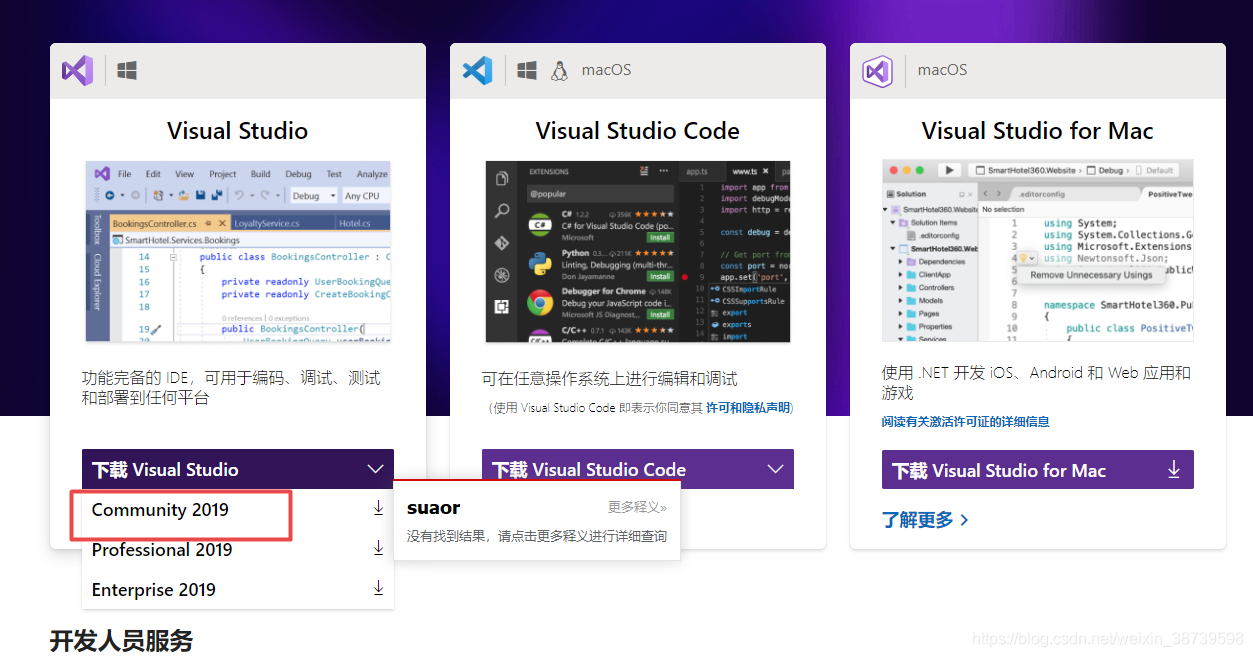
左下角分别为社区版、专业版、企业版。通常我们下载的社区版(免费) - 点击下载之后会自动下载一个vs.exe的文件
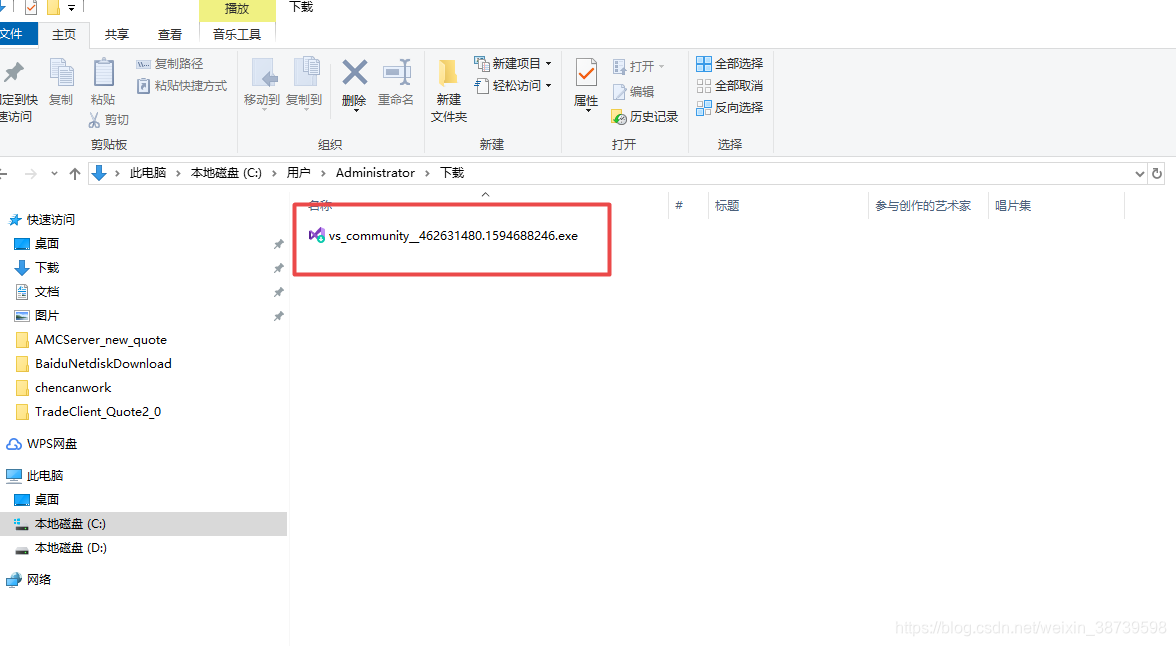
二、选择安装
- 点击刚刚下载的程序包,选择继续。进入等待安装界面
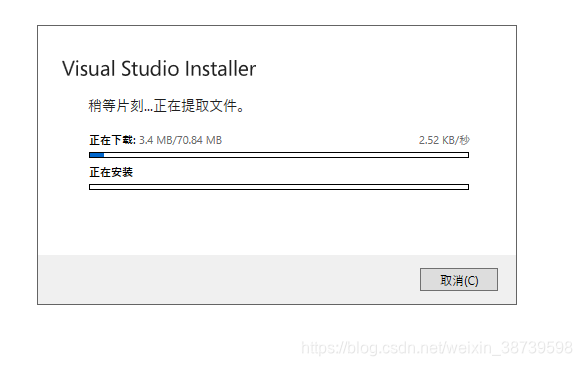
- 程序下载安装好后,会进入以下页面
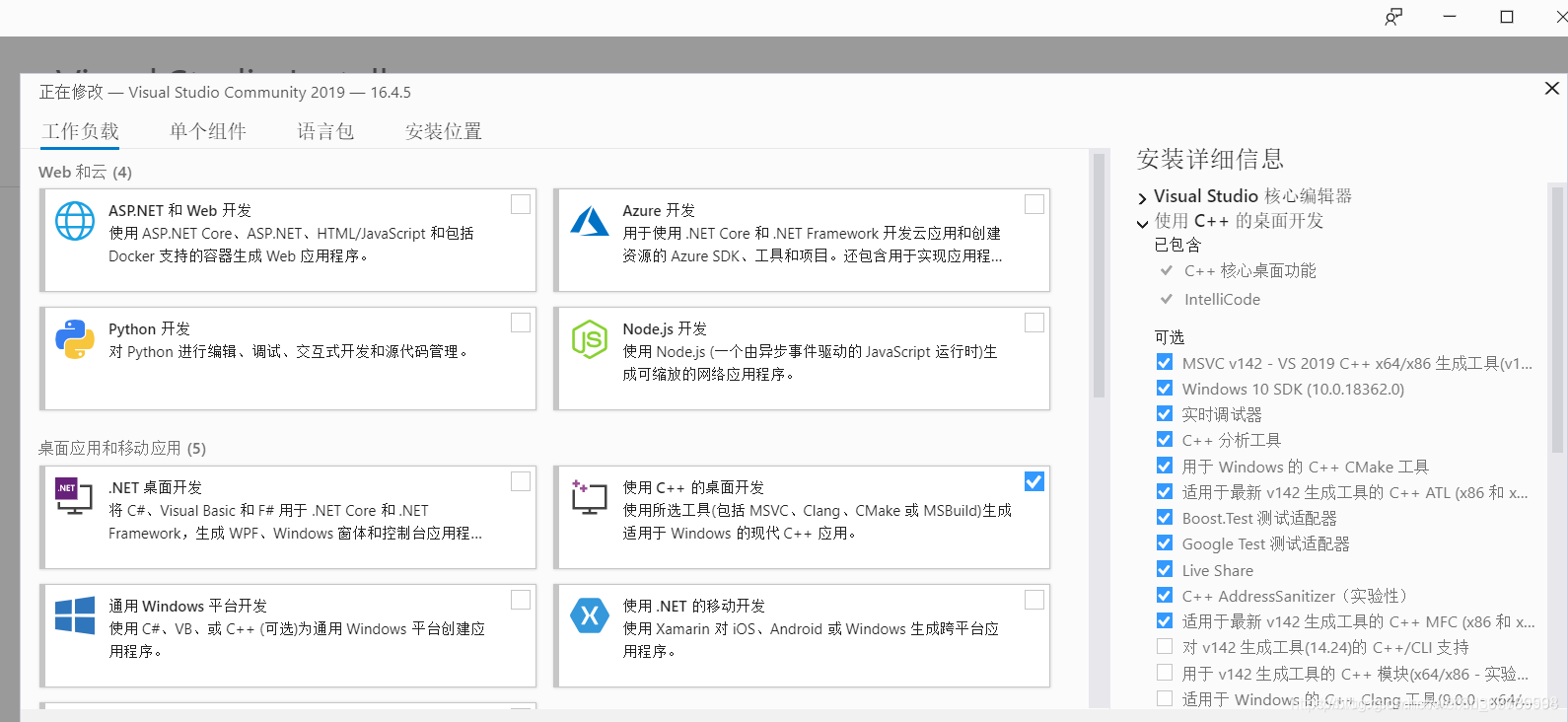
- 工作负载,我勾选了ASP.NET和Web开发,Python开发,.NET桌面开发,使用C++的桌面开发,通用Windows平台开发,Visual Studio拓展开发。
- 语言包选择简体中文
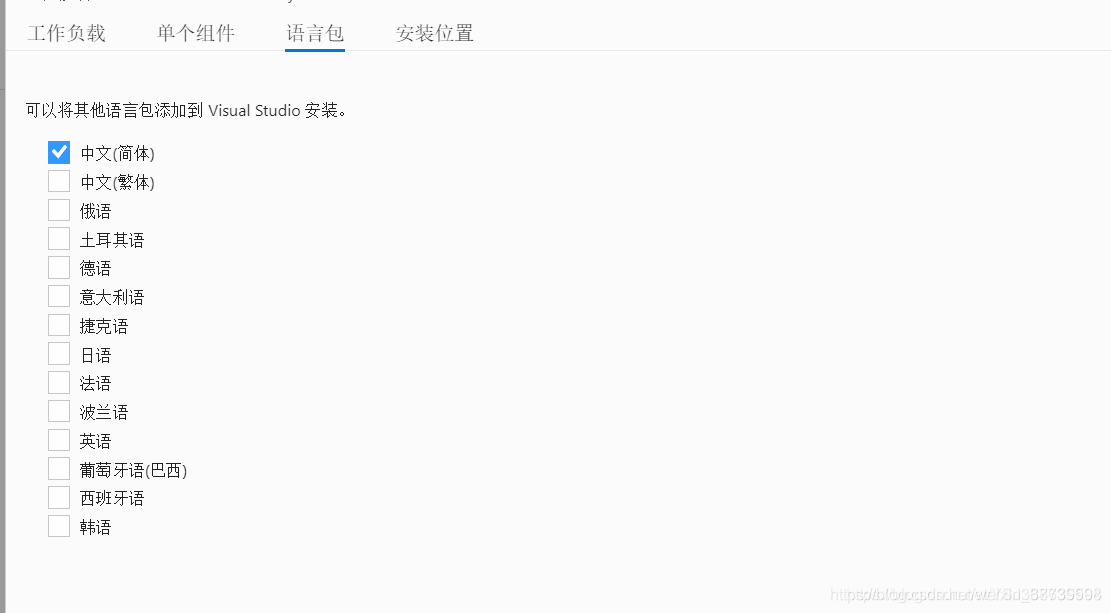
- 单个组件、语言包没有做选择。安装位置可以按照默认位置也可以更改(通常建议安装到非系统盘)。
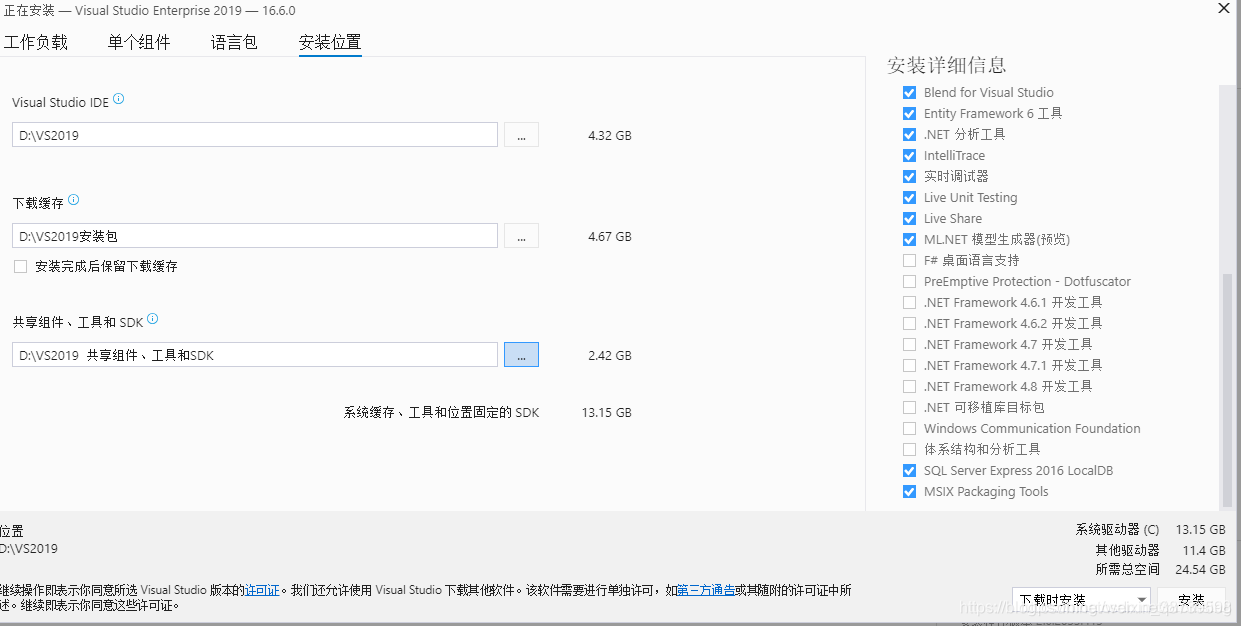
- 等待下载安装完成(安装时间略长)
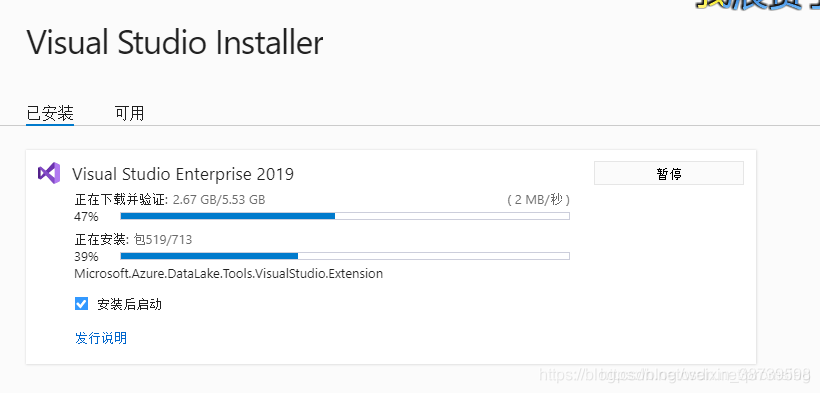
三、激活产品
- 下载完毕,重启电脑,启动VS2019
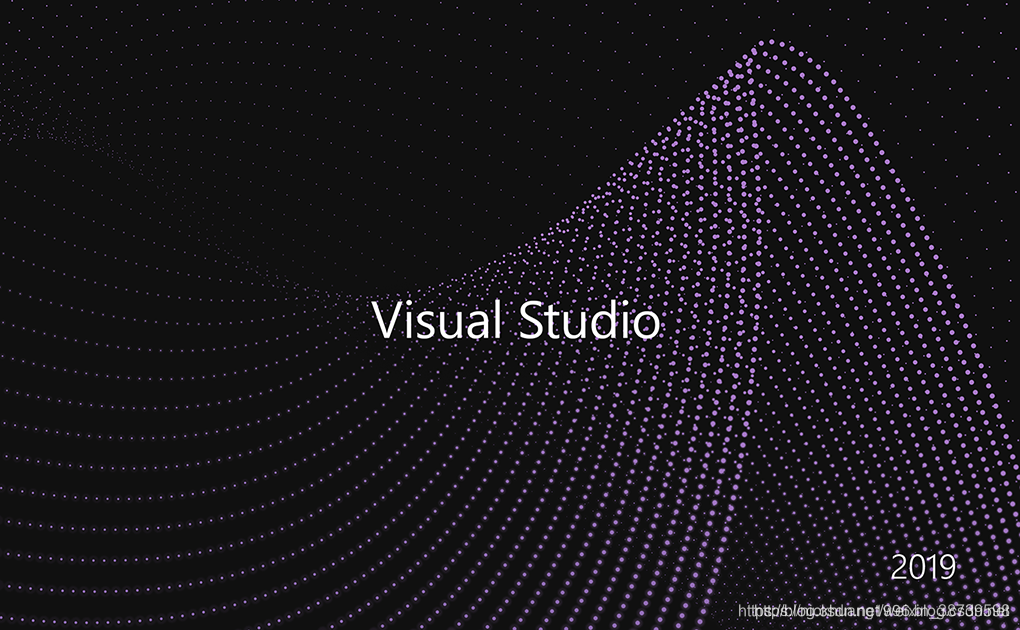
- 登录微软账号,没有的话就自己创建一个
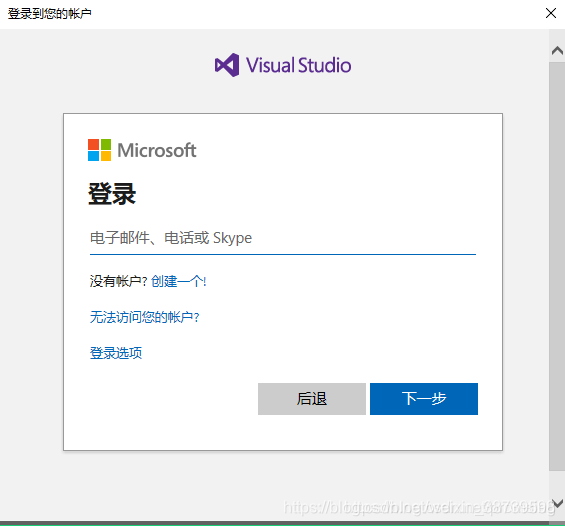
- 激活产品,点击程序右上角头像,点击使用产品密钥解锁。
输入秘钥:
BF8Y8-GN2QH-T84XB-QVY3B-RC4DF
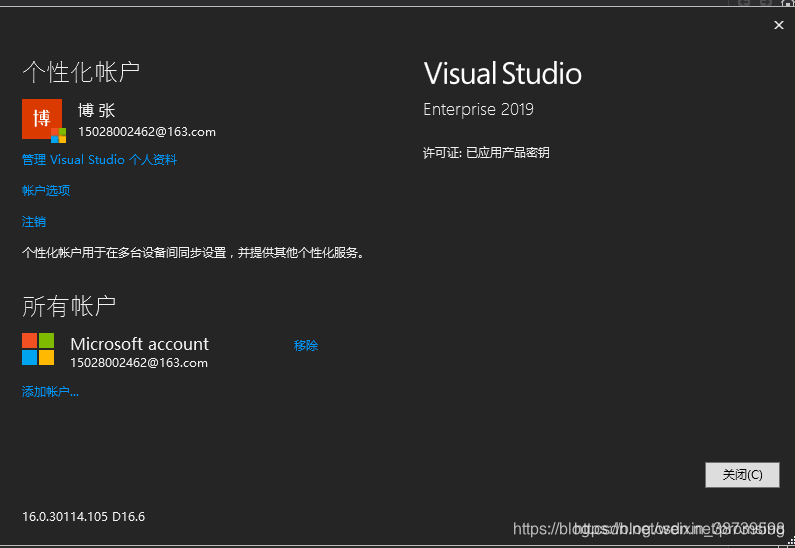
四、使用教程
- 启动vs ,点击创建新项目
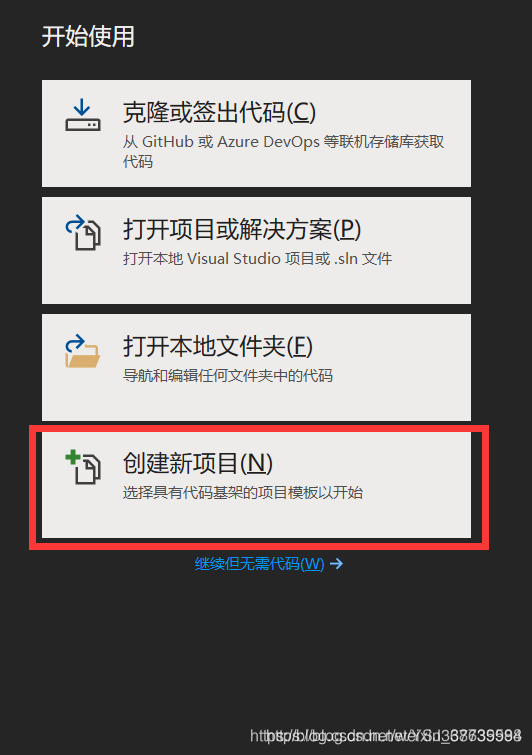
- 按照流程使用即可